Come vedere Netflix in ufficio senza farsi scoprire
Da qualche giorno è disponibile un'estensione Chrome che permette di camuffare le finestre di Netflix a mo' di videoconferenza con Hangouts. Ecco come funziona
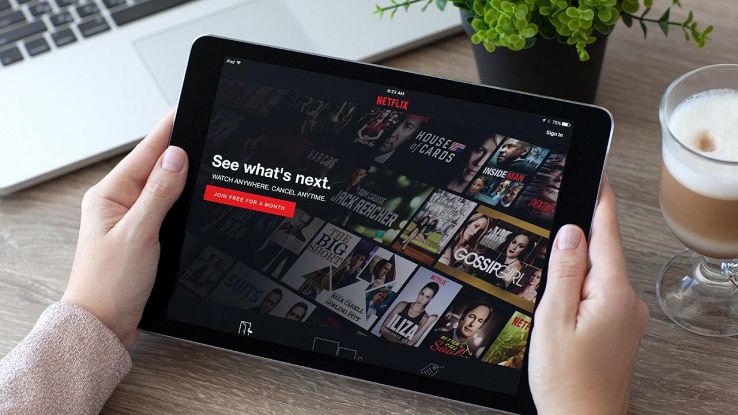
Alzi la mano chi non ha mai e poi mai dato una sbirciatina a Netflix mentre era in ufficio. Una pratica molto più comune di quanto si possa pensare e, non c’è da stupirsi, osteggiata da capi ufficio e dirigenti vari con ogni mezzo possibile (incluso il filtro software che impedisce la connessione con i server del colosso dello streaming video).
D’altronde, con serie come Stranger Things 3, La Casa di Carta 3, Orange is the new black e centinaia d’altre disponibili in streaming, la tentazione è sempre molto forte. In soccorso di tutti quelli che vogliono vedere Netflix in ufficio senza farsi scoprire arriva un simpatico trucchetto sotto forma di estensione per browser. Da qualche giorno, infatti, è comparso in rete Netflix Hangouts e, come lascia intendere il nome, consente di mascherare la finestra del servizio di streaming da videochiamata di lavoro.
Come funziona Netflix Hangouts, il sito che camuffa le serie TV da videoconferenza
Come accennato, Netflix Hangouts arriva sotto forma di estensione gratuita per Chrome e può essere utilizzata indifferentemente su qualunque PC e qualunque sistema operativo. Per “mascherare” la finestra di Netflix e continuare a vedere le proprio serie preferite mentre si è in ufficio sarà sufficiente scaricarla dallo Store di Chrome e installarla nel browser.
A questo punto non resta che aprire Netflix da browser, effettuare il login con le vostre credenziali e cercare la puntata – o il film – che vorreste vedere. Una volta che è partita la riproduzione del contenuto non dovrete far altro che premere sull’icona dell’estensione (la troverete alla destra della barra degli indirizzi, nella parte alta della schermata) e, dopo qualche istante, vedrete comparire l’interfaccia di Hangouts per le videoconferenze. Mentre in tre riquadri vengono riprodotti dei filmati di persone che parlano, in quello in basso a destra potrete vedere il contenuto Netflix che avete scelto.
























